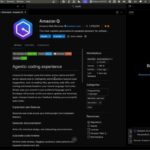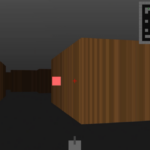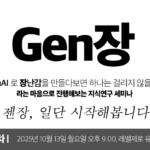나 처럼 Text 기반의 Git 사용이 익숙하지 않은 사람들은 아틀란시아에서 만들어준 GUI 기반의 Git 관리 툴인 SourceTree 를 많이 사용 할 것이다.

https://www.sourcetreeapp.com/
그런데 소스트리는 분명 너무 좋은 툴이지만, 아무래도 자잘자잘한 문제들이 많이 발생한다.
오늘은 윈도우환경에서 소스트리 사용중에, 암호가 맞지 않는 문제가 나올 때 확인해볼만한 내용을 공유해본다.
먼저, GitHub 는 2021년 8월 부터 암호 사용 대신에 Personal Access Tokens 이라는 것을 사용하도록 하고 있다.
Setting -> Developer Settings -> Personal Access Tokens -> Tokens (Classic)

그런데, 이 퍼스널 엑세스 토큰은 보통 유효기간이 설정 되어져있어서, 일정 기간마다 새로 발급받아서 사용해야하는데, 이를 까먹거나 존재 자체를 까먹어버리면, 나중에 부랴부랴 새로 토큰을 발급받아도.. 이를 SourceTree 에 입력을 새로해도 에러가 나는 경우가 있다.
git -c diff.mnemonicprefix=false -c core.quotepath=false --no-optional-locks push -v --tags origin main:mainremote: Invalid username or password.소스트리의 계정 정보를 입력하는 곳을 통해서 값을 입력하거나, 웹인증을 받아도 위와 같은 에러가 나올 때가 있음.
이 경우에는 로컬에 저장되어져 있는 로그 파일을 삭제하고 새로 값을 입력해줘야 한다.
C:\Users\사용자아이디\AppData\Local\Atlassian\SourceTree\passwd 파일을 삭제하자.

그리고 소스트리에서 다시 fetch 등을 진행하게되면 토큰을 아이디와 비번 (토큰)을 입력하는 화면이 나오고 에러 메시지 없이 진행을 할 수 있다.